Задаване на безжична Wi-Fi мрежа на рутера TP-Link
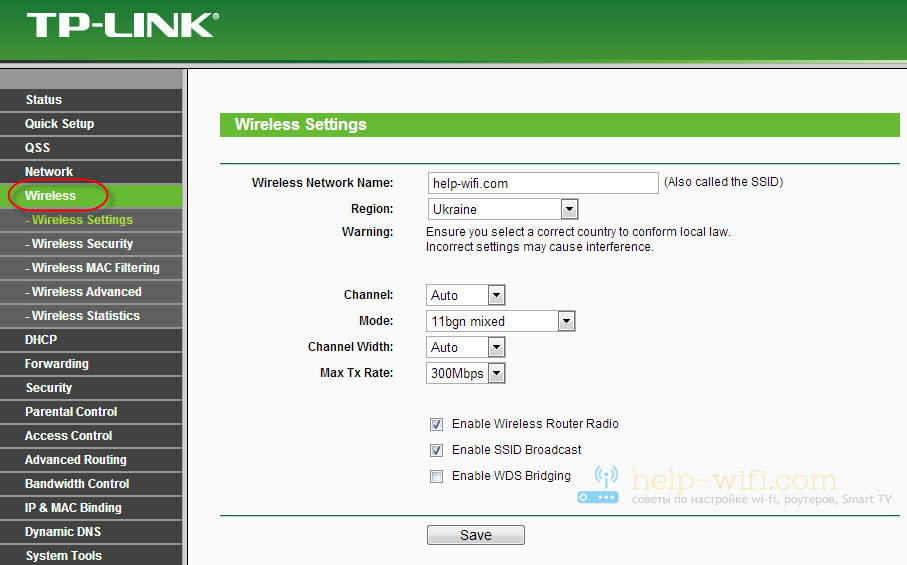
- 1794
- 62
- Lowell Altenwerth
Задаване на безжична Wi-Fi мрежа на рутера TP-Link
Ето защо обичам мрежовите устройства TP-Link, това е така, защото всички модели на техните рутери имат един и същи контролен панел.
Например, според тази инструкция, можете да конфигурирате Wi-Fi на същия TL-WR841ND, TL-WR740N, TL-WR940N, TL-WA701ND, TL-WR743ND, TL-WR842ND и други рутери от тази компания. Една инструкция за всички. Има само един нюанс, част от фърмуера вече е на английски, а останалото е на руски език. Не всички просто са инсталирали руски фърмуер. Между другото, проверете, може би за вашия рутер вече има нов фърмуер на руски език.
Но тази статия не е за това. Искам да ви кажа как да конфигурирате Wi-Fi мрежа. Това е един от етапите при настройка на рутера. След като настроите вашия рутер да работи с доставчика, трябва да конфигурирате безжична мрежа. Посочете името на безжичната мрежа, задайте региона, ако е необходимо, променете канала или режим на работа.
Ще разгледаме с вас безжичния раздел (безжичен режим). Нека разгледаме настройките там и да зададем необходимото.
Преди да настроите безжична мрежа, вашият рутер вече трябва да разпространява интернет. Интернет през кабела и в незащитена безжична мрежа със стандартното име (например TP-Link_9415AA) трябва да работи.
Ако Интернет не работи, проверете настройките на доставчика в раздела WAN (мрежа).
Настроихме wi-fi на tp-link
В контролния панел на рутера, отляво отваряме раздела Безжична връзка (Безжичен режим) и задайте желаните параметри.
В поле Име на безжична мрежа (Име на мрежата), посочете на английски името на вашата мрежа. Това име ще бъде показано на всички устройства, които ще хванат вашата Wi-Fi мрежа. Името може да бъде всяко.
Регион (Регион) - Тук избираме страната, в която сте.
Канал (Канал) - Най -добре е да оставите на Auto. Ако има проблеми с интернет Wi-Fi, опитайте се да се преоблечете на някаква статична.
Режим (Режим) Оставете 11bgn смесени.
Широчина на канала (Ширина на канала) - Оставете автоматично.
Все още може да бъде точка Максимална TX скорост (Максимална скорост на предаване). Зададохме максималната стойност.
По правило има още три точки, под които можете да поставите/премахнете отметките.
Активирайте радиото с безжичен рутер (Активиране на безжично излъчване) - квадратчето трябва да бъде инсталиран. Ако го премахнете, тогава Wi-Fi мрежата ще изчезне напълно.
Активирайте SSID излъчване (Активирайте SSID излъчването) - Съветвам ви да оставите отметка близо до тази точка. Ако го премахнете, тогава името на вашата мрежа ще бъде скрито. Устройствата няма да я видят. За да се свържете с него, ще трябва ръчно да създадете мрежа и да посочите името на мрежата. Това е добър начин за допълнителна мрежова защита, но не винаги е удобен.
Активиране на WDS -монтиране (Включете WDS или режим Repiter) - Ако не използвате своя рутер в режим Repiter или не знаете какво е, тогава трябва да премахнете отметката (не е по подразбиране).
Не забравяйте да натиснете бутона след настройка Запазете (Запазване).
Ето как изглежда всичко:
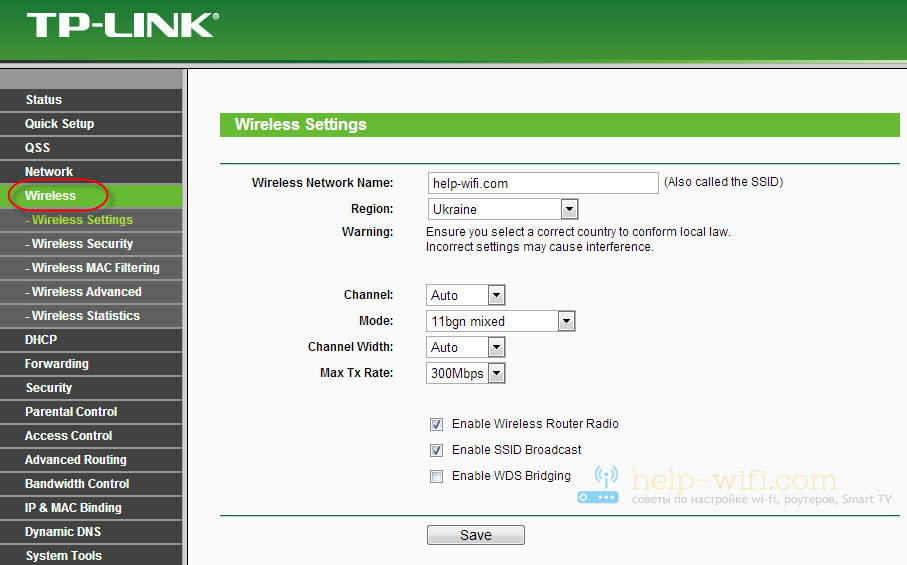
На руски

Това е по същество всичко. Безжичната мрежа е конфигурирана. Все още трябва да конфигурирате защита за нашата Wi-Fi мрежа. Изберете типа безопасност, криптиране и посочете паролата. Можете също да инсталирате филтриране на MAC адреса. Но това вече са теми за отделни статии. Които скоро се появяват на нашия уебсайт.
Ще има въпроси, запитайте в коментарите. Не се срамувай:)
- « Как да завършите пълен спад в настройките на рутера TP-Link? Възстановете фабричните настройки
- Как да затворите достъпа до настройките на маршрутизатора TP-Link? Ние надеждно защитаваме настройките с парола и филтриране на MAC адресите »

